Dropbox es un servicio de alojamiento de archivos basado en la nube que le permite almacenar y acceder a sus archivos desde cualquier sistema que tenga una conexión a Internet. Ofrece 2 GB de espacio de almacenamiento gratuito. Para obtener más espacio y funcionalidades, puede actualizar a una cuenta paga. Dropbox tiene una aplicación de escritorio para Linux, Windows y Mac OS. Con la aplicación de escritorio, puede acceder a sus archivos almacenados en su cuenta de Dropbox directamente desde su sistema. Cuando coloca cualquier archivo en la carpeta local de Dropbox ubicada en su sistema, se sincroniza con su cuenta en línea. Luego se puede acceder a los archivos usando cualquier dispositivo iniciando sesión en su cuenta de Dropbox.
En una publicación anterior, analizamos la instalación de Dropbox en el sistema operativo Ubuntu. Esta publicación trata sobre la instalación de Dropbox en CentOS.
Nota :Los comandos que se muestran aquí han sido probados en CentOS 8 .
Instalación de Dropbox a través de Flatpak
Dropbox se puede instalar en CentOS usando Flatpak. Siga las instrucciones a continuación para instalar Dropbox en CentOS:
1. Primero, deberá instalar Flatpak usando el siguiente comando:
$ sudo dnf install -y flatpak
Ingrese la contraseña de sudo y luego se iniciará la instalación de Flatpak en su sistema. Durante la instalación, si se le solicita y/n , escriba y y luego presione Entrar .
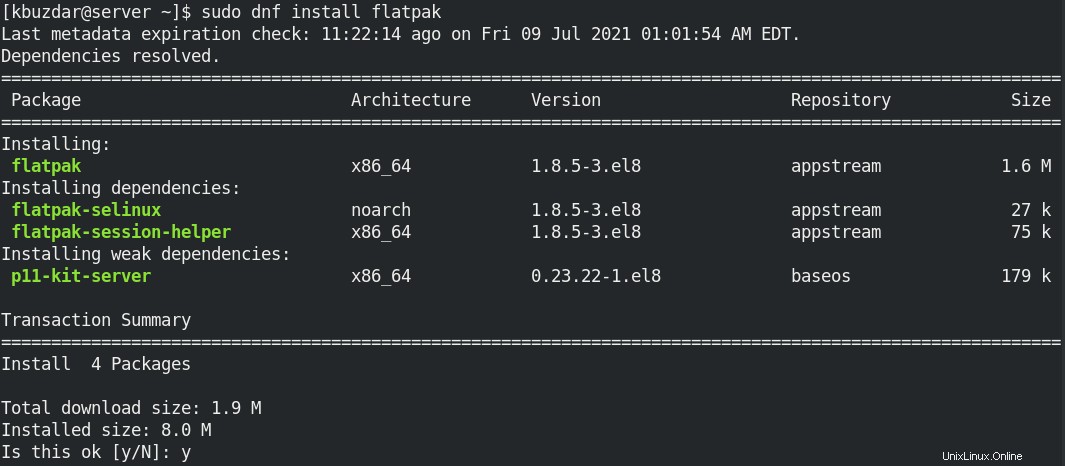
Una vez instalado, puede verificarlo usando el siguiente comando:
$ flatpak --version
El siguiente resultado verifica que Flatpak esté instalado.

2. Ahora deberá habilitar el repositorio Flathub que contiene cientos de aplicaciones para Linux, incluido Dropbox. Use el siguiente comando para habilitar el repositorio de Flathub:
$ sudo flatpak remote-add --if-not-exists flathub https://flathub.org/repo/flathub.flatpakrepo

Después de agregar el repositorio, también puede verificarlo usando el siguiente comando:
$ flatpak remote-list --show-details
Debería ver el repositorio de flathub en la salida como se muestra a continuación:

3. Ahora puedes instalar Dropbox usando Flatpak. Para instalar una aplicación a través de flatpak, necesitará su ID de aplicación. Para encontrar el ID de la aplicación de Dropbox, use el siguiente comando:
$ flatpak search dropbox
En el resultado, encontrará la aplicación de Dropbox y su ID de aplicación, que es com.dropbox.client. .

Ahora, para instalar Dropbox, escriba flatpak install seguido del ID de la aplicación de Dropbox:
$ flatpak install flathub com.dropbox.Client
Dropbox ahora estará instalado en su sistema.
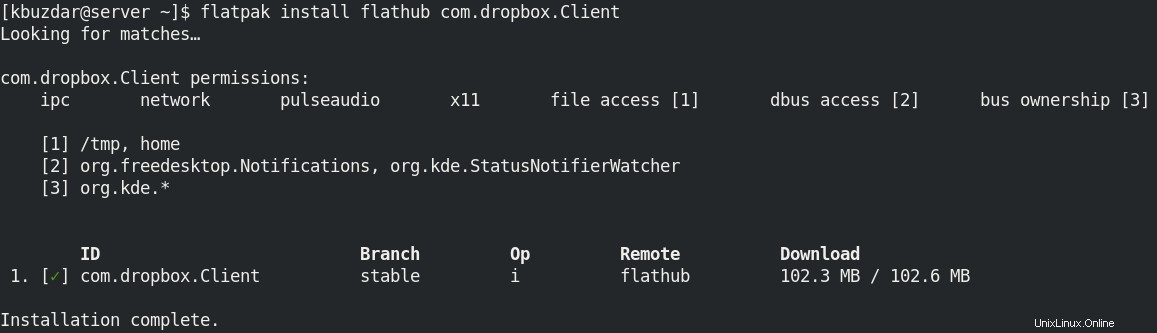
Para iniciar el cliente de Dropbox, presione la tecla súper en su teclado que abrirá el menú de la aplicación y una barra de búsqueda en la parte superior. Aquí puedes buscar tu aplicación de Dropbox.
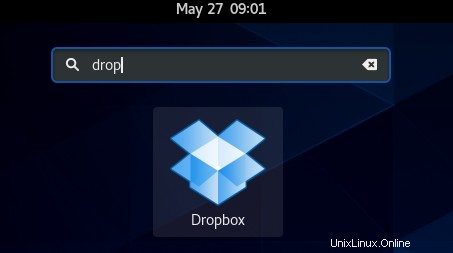
Cuando abra Dropbox por primera vez, verá la siguiente página de inicio de sesión de Dropbox. Aquí puede iniciar sesión en su cuenta de Dropbox. Si aún no tiene una cuenta de Dropbox, regístrese para obtener una nueva haciendo clic en crear una cuenta. enlace.
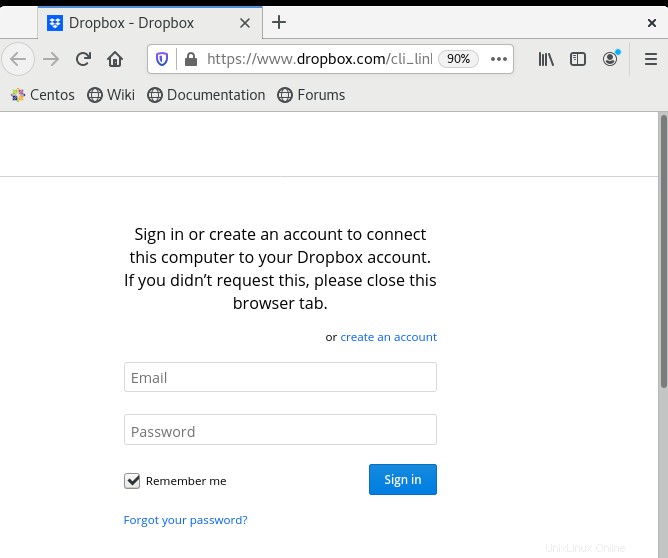
Una vez que haya iniciado sesión, el cliente de Dropbox de su sistema se vinculará a su cuenta de Dropbox. También se creará un nuevo directorio con el nombre Dropbox en el directorio de inicio del usuario actual. Cualquier archivo que coloques en este directorio se sincronizará con tu almacenamiento en la nube de Dropbox.
Desinstalar Dropbox
Si por alguna razón necesita desinstalar Dropbox, puede hacerlo usando el siguiente comando:
$ flatpak uninstall --app com.dropbox.Client
Este comando desinstalará la aplicación de Dropbox de su sistema.
Así es como puede instalar Dropbox en el sistema CentOS y sincronizar sus archivos y carpetas locales con el almacenamiento en la nube de Dropbox. Al final, también hemos compartido cómo desinstalar Dropbox en caso de que necesites hacerlo.